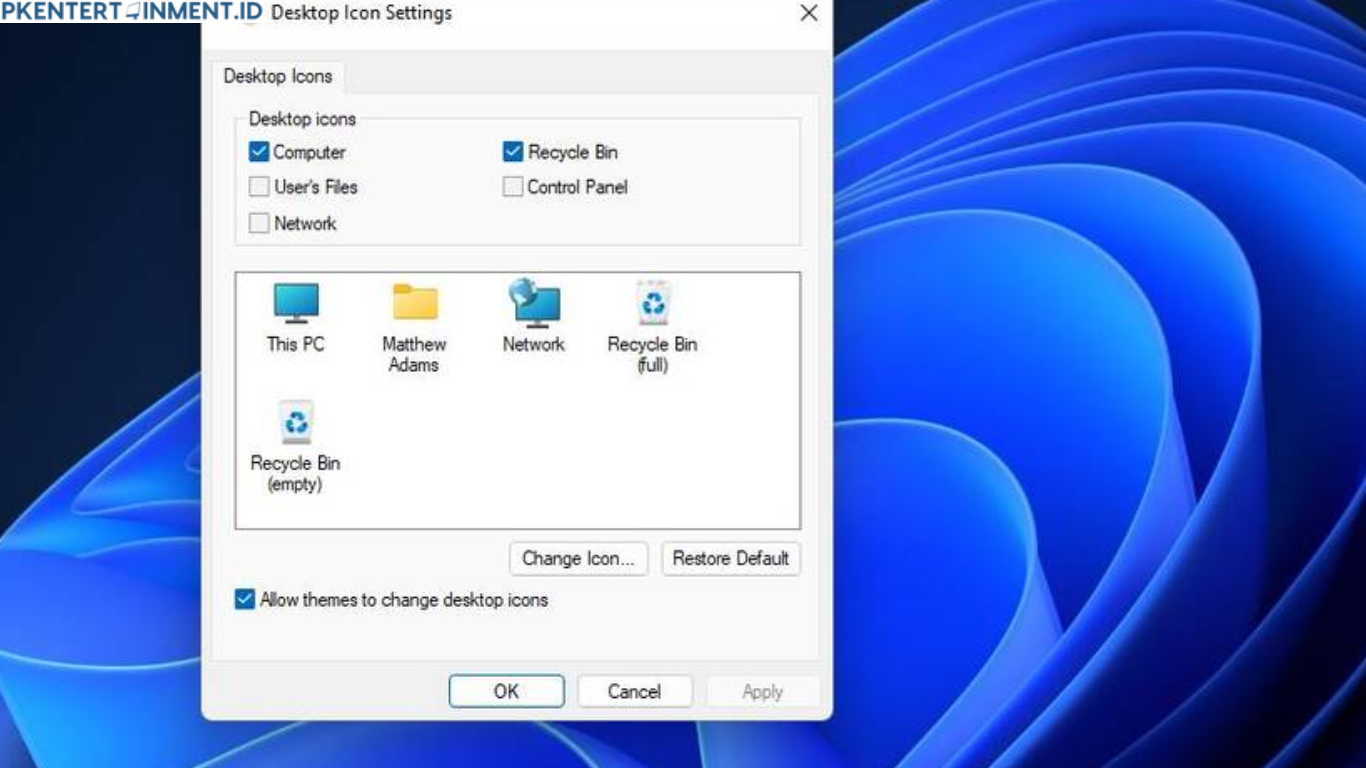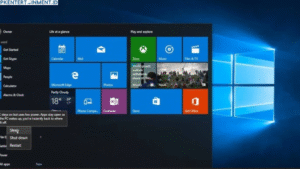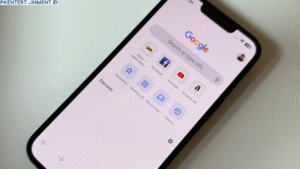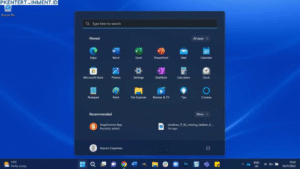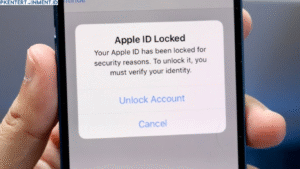Daftar Isi Artikel
3. Estetika dan Fokus Kerja
Desktop yang penuh icon bisa bikin kamu kurang fokus. Dengan menghilangkan icon yang jarang dipakai, termasuk Recycle Bin, kamu bisa lebih nyaman bekerja.
Cara Menghilangkan Icon Recycle Bin Windows 11 Tanpa Aplikasi
Sekarang kita masuk ke inti pembahasan. Kamu bisa melakukannya dengan sangat mudah lewat pengaturan bawaan Windows.
Langkah 1: Buka Menu Settings
- Klik kanan pada area kosong di desktop
- Pilih opsi Personalize
- Setelah itu akan terbuka jendela Settings khusus tampilan desktop
Langkah 2: Masuk ke Tema dan Icon Desktop
- Pada bagian Personalization, pilih opsi Themes
- Gulir ke bawah dan cari Desktop Icon Settings
- Klik untuk membuka menu pengaturan icon yang ada di desktop
Langkah 3: Hilangkan Centang pada Recycle Bin
- Di jendela Desktop Icon Settings, kamu akan melihat beberapa pilihan icon seperti This PC, Network, dan Recycle Bin
- Hapus tanda centang pada Recycle Bin
- Klik Apply lalu tekan OK
Setelah langkah ini selesai, icon Recycle Bin akan hilang dari desktop kamu.
Cara Mengakses Recycle Bin Setelah Icon Dihilangkan
Mungkin kamu berpikir, kalau iconnya hilang apakah Recycle Bin masih bisa digunakan? Jawabannya tentu saja bisa. Windows 11 tetap menyimpan Recycle Bin, hanya saja icon di desktop tidak ditampilkan.
1. Lewat Pencarian Windows
- Klik ikon Search di taskbar
- Ketik Recycle Bin
- Klik hasil pencarian yang muncul
2. Pin ke File Explorer
- Buka File Explorer
- Cari Recycle Bin di bagian navigasi kiri
- Klik kanan lalu pilih Pin to Quick Access
3. Gunakan Shortcut Keyboard
Kamu juga bisa membuat shortcut khusus di folder tertentu agar lebih cepat mengakses Recycle Bin tanpa harus mengandalkan icon desktop.
Alternatif Jika Ingin Mengembalikan Icon Recycle Bin
Kalau suatu saat kamu berubah pikiran dan ingin mengembalikan icon Recycle Bin, caranya juga gampang.